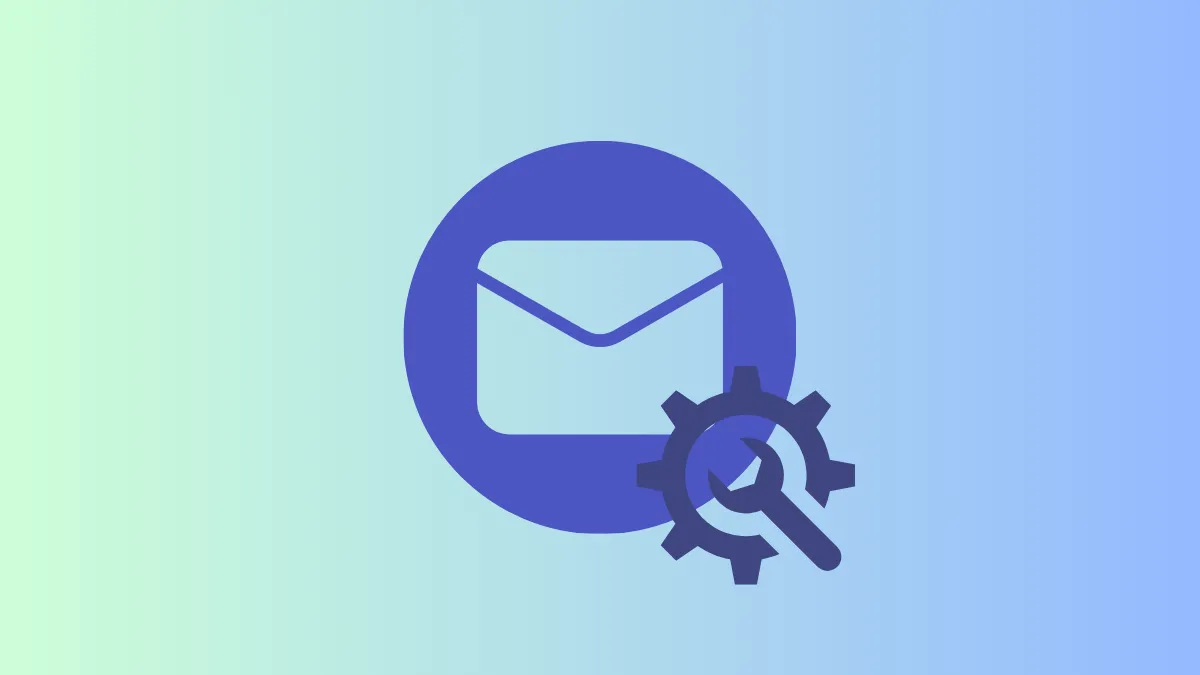Outlook иногда может испытывать постоянные проблемы, такие как частые сбои, низкая производительность или неожиданные ошибки. Восстановление Outlook путем очистки локальных настроек и несохраненных данных может решить эти проблемы путем сброса приложения в чистое состояние. Имейте в виду, что этот процесс удалит все локальные настройки и несохраненные черновики, но ваши электронные письма, контакты и элементы календаря, хранящиеся на сервере, останутся нетронутыми.
Метод 1: Восстановление Outlook через Панель управления
Шаг 1: Полностью закройте Outlook. Убедитесь, что Outlook не работает в фоновом режиме, проверив системный трей (рядом с часами) и диспетчер задач. Нажмите Ctrl+Shift+Esc, чтобы открыть диспетчер задач, найдите «Microsoft Outlook» на вкладке «Процессы», щелкните его правой кнопкой мыши и выберите «Завершить задачу».
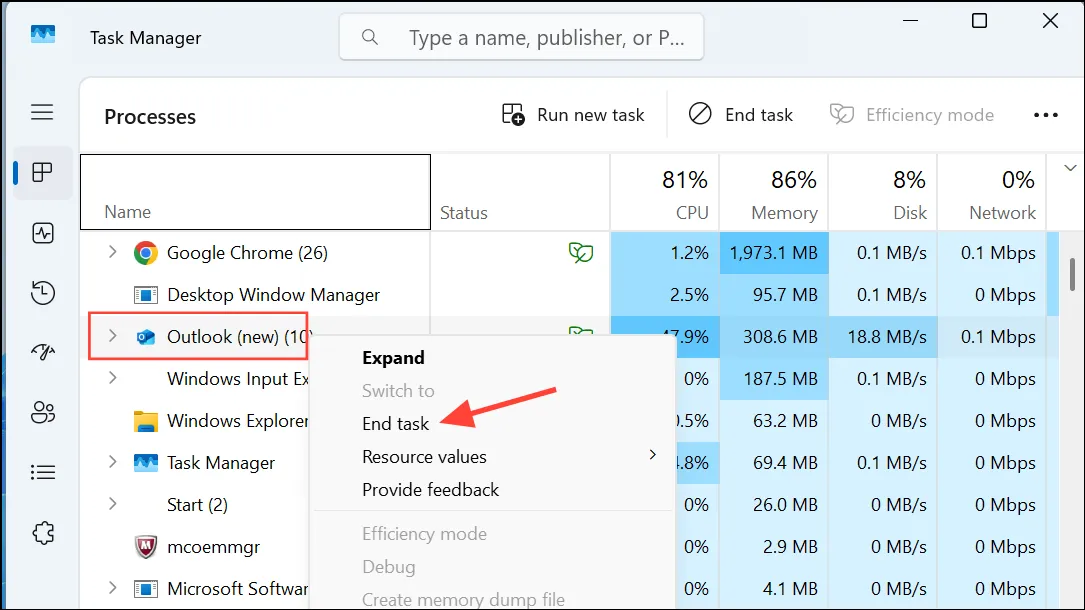
Шаг 2: Откройте Панель управления, введя «Панель управления» в строке поиска Windows и выбрав ее из результатов.
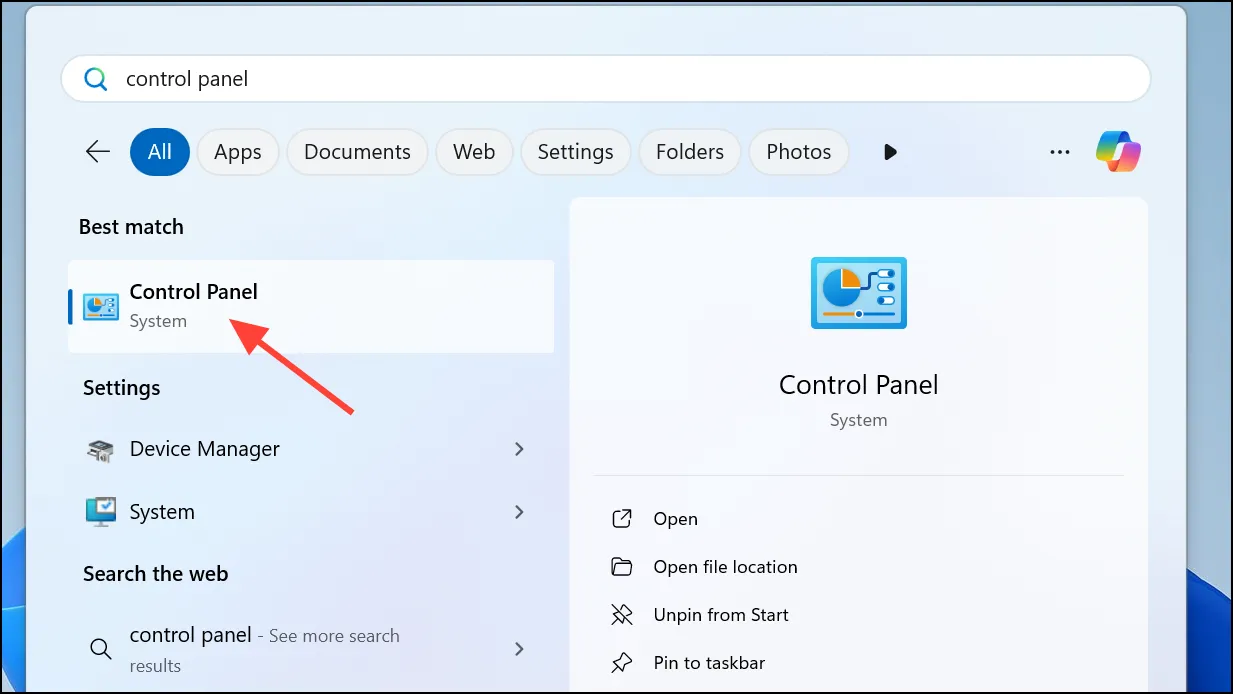
Шаг 3: На панели управления нажмите «Программы», затем выберите «Программы и компоненты».
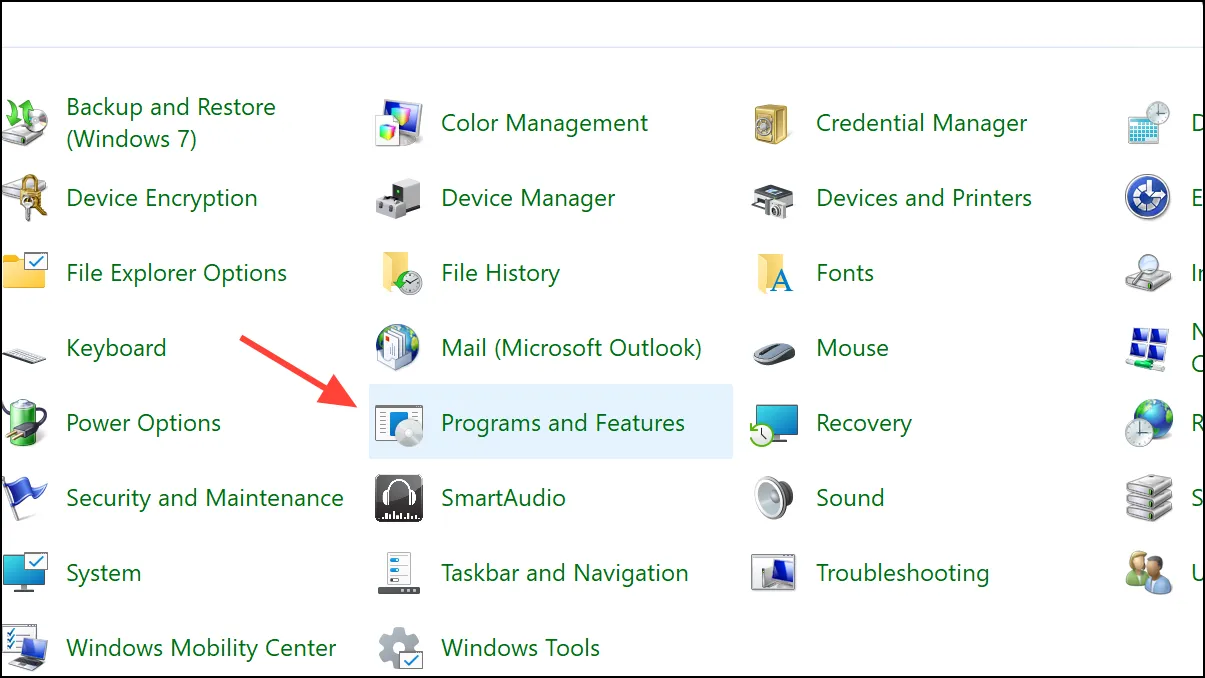
Шаг 4: Найдите «Microsoft Office» или «Microsoft 365» в списке установленных приложений. Щелкните один раз, чтобы выделить его, а затем выберите «Изменить» в верхней строке меню.
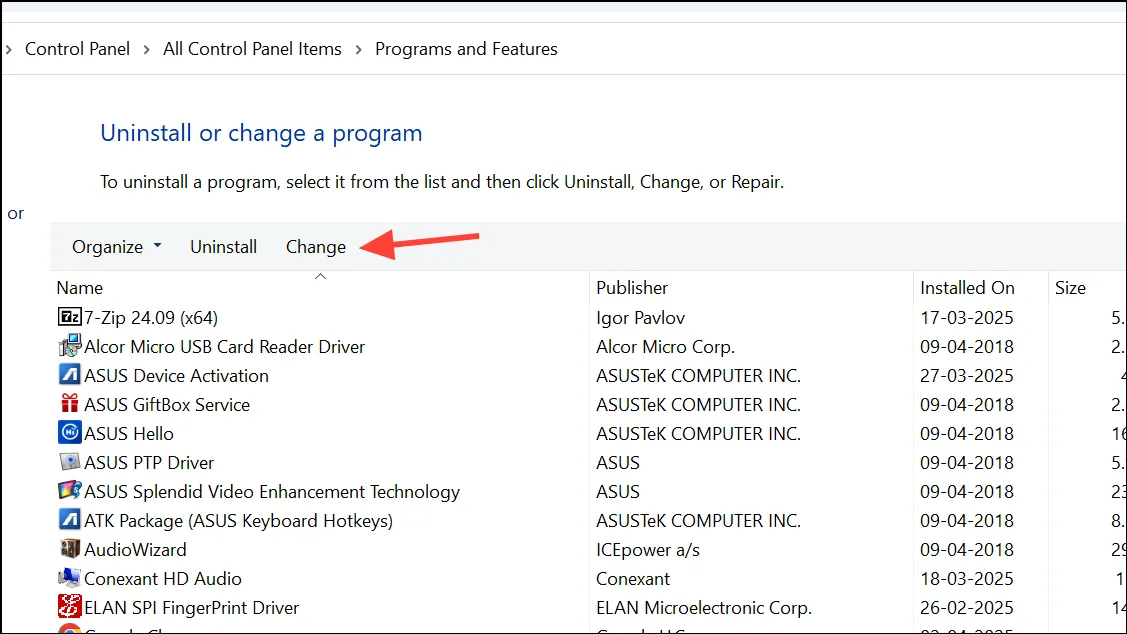
Шаг 5: В окне восстановления выберите «Быстрое восстановление» для исправления распространенных проблем без подключения к Интернету или «Онлайн-восстановление» для более тщательного процесса восстановления, требующего подключения к Интернету. Опция Онлайн-восстановления сбросит настройки Outlook более глубоко и очистит локальные данные более эффективно. Нажмите «Восстановить», чтобы начать процесс.
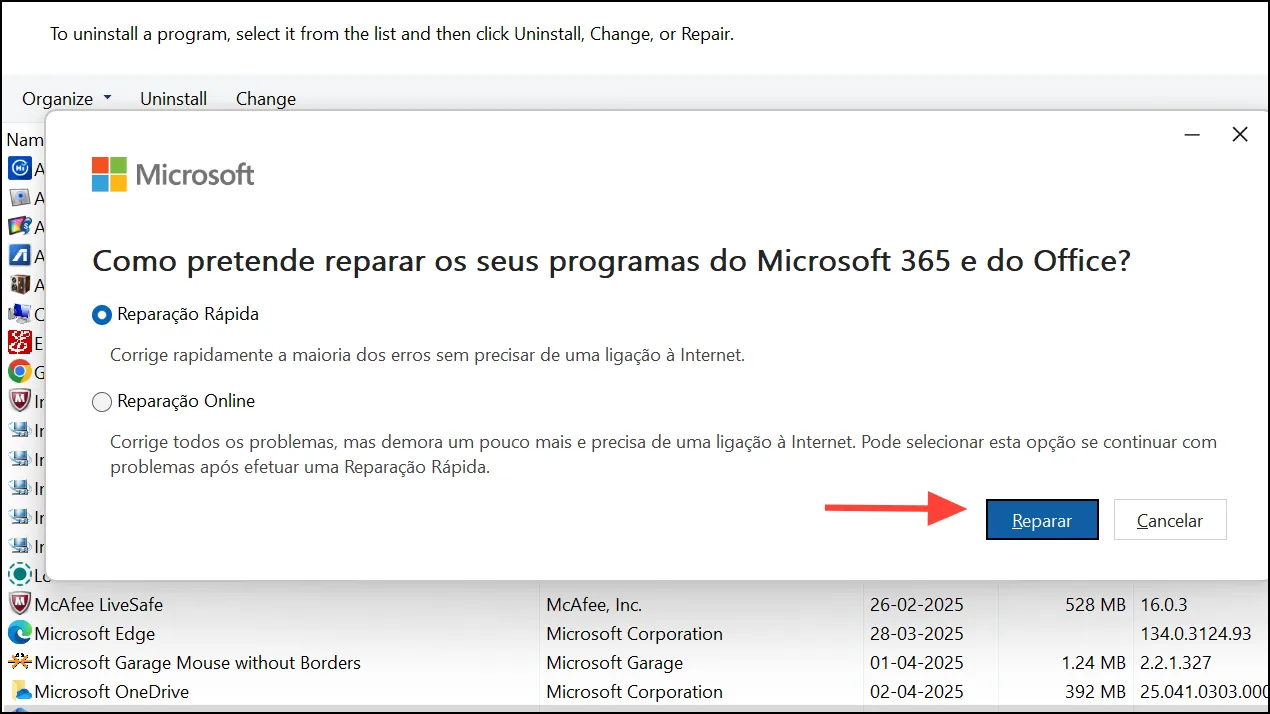
Шаг 6: Следуйте инструкциям на экране, чтобы завершить процесс восстановления. После завершения перезагрузите компьютер, чтобы убедиться, что все изменения вступили в силу.
Шаг 7: Запустите Outlook снова. Вы заметите, что локальные настройки, такие как пользовательские представления, подписи и несохраненные черновики, были сброшены. Возможно, вам придется вручную перенастроить некоторые параметры.
Метод 2: сброс настроек Outlook путем удаления локальных данных вручную
Шаг 1: Полностью закройте Outlook и убедитесь, что все процессы завершены, как описано выше.
Шаг 2: Откройте проводник и перейдите по следующему пути для доступа к локальным данным Outlook:
%localappdata%\Microsoft\Outlook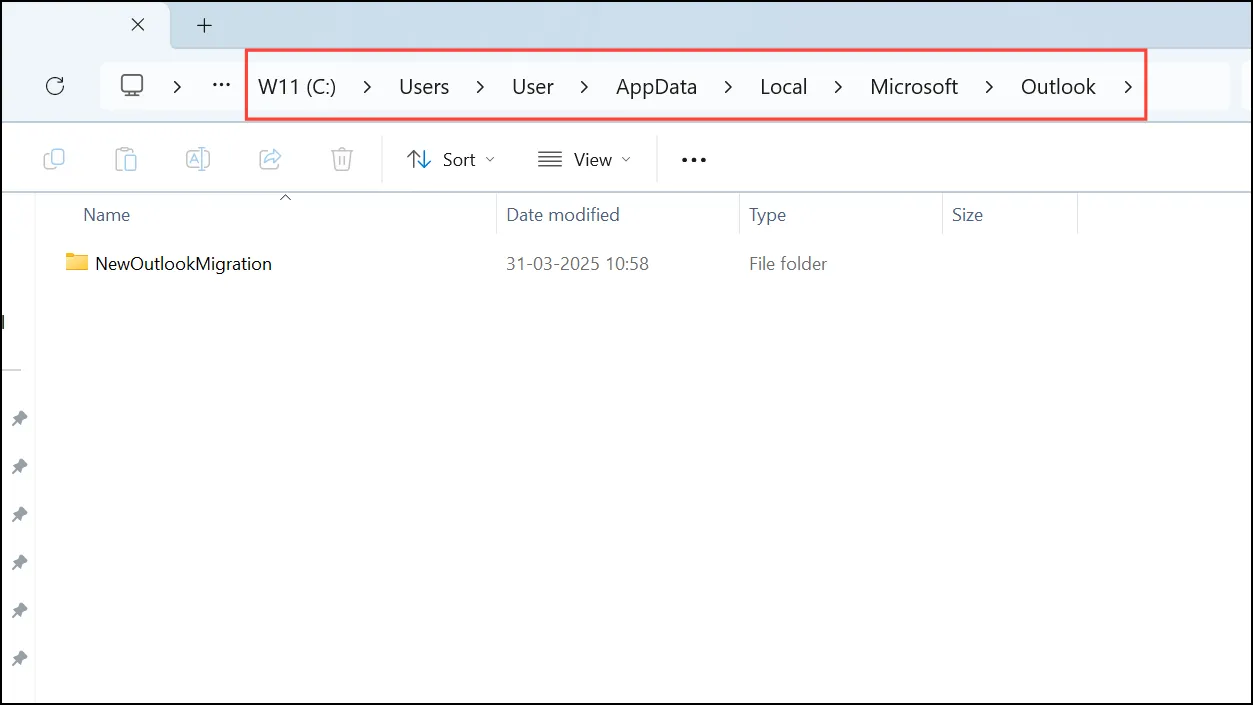
Шаг 3: В этой папке выберите все файлы и папки (например, RoamCache, файлы данных и файлы XML) и удалите их. Это действие удалит кэшированные данные, временные файлы и локальные настройки, которые могут вызывать проблемы.
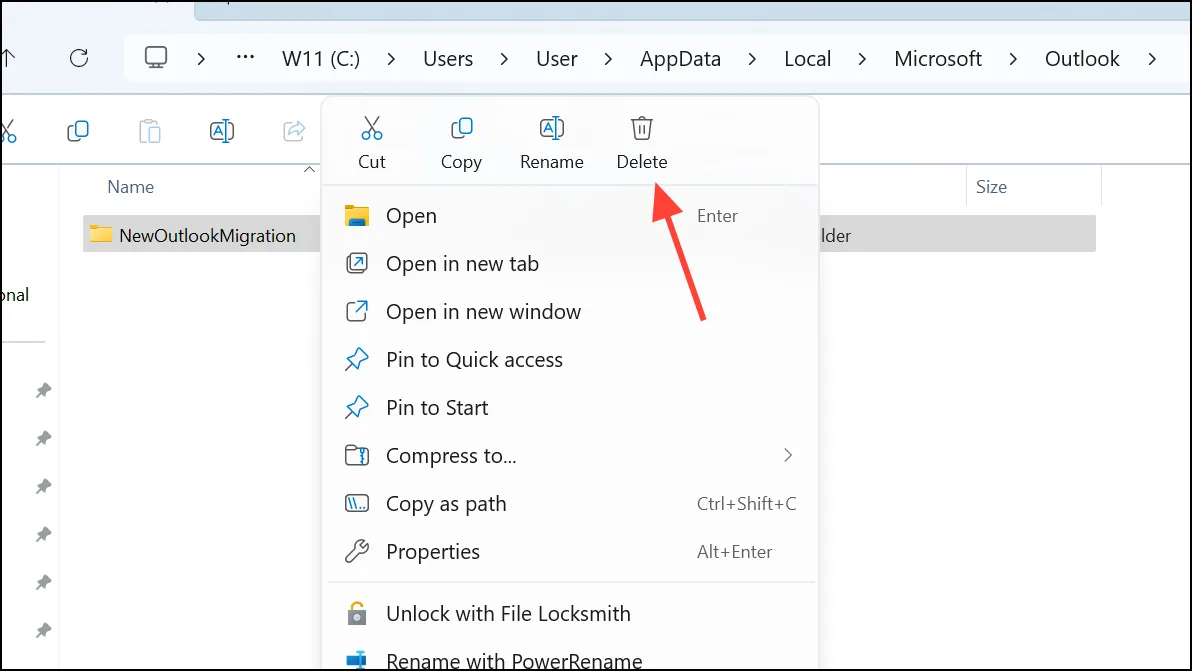
Шаг 4: Далее перейдите в следующий каталог, чтобы удалить дополнительные настройки Outlook:
%appdata%\Microsoft\OutlookШаг 5: Удалите содержимое, такое как файлы XML, файлы NK2 и другие кэшированные настройки. Будьте осторожны, чтобы не удалить файлы PST или OST, если вы специально не хотите удалить локально сохраненные электронные письма.
Шаг 6: Перезагрузите компьютер и снова запустите Outlook. Приложение заново создаст необходимые файлы и настройки по умолчанию при первом запуске. Вам нужно будет перенастроить свои настройки и переподключить учетные записи электронной почты, если это необходимо.
Важные соображения
- Перед выполнением этих действий убедитесь, что важные электронные письма, контакты и записи календаря синхронизированы и сохранены на вашем почтовом сервере или в облачном сервисе.
- Если вы используете учетные записи электронной почты POP, убедитесь, что вы создали резервные копии файлов PST отдельно, так как удаление локальных данных может привести к безвозвратному удалению хранящихся локально электронных писем.
- Всегда сначала выполняйте Быстрое восстановление, так как оно решает большинство проблем без удаления большого объема данных. Выбирайте Онлайн-восстановление или ручное удаление только в случае неудачи Быстрого восстановления.
После выполнения этих шагов Outlook должен работать гладко, без предыдущих проблем. Регулярное обновление Outlook и периодическая очистка ненужных кэшированных данных могут помочь поддерживать оптимальную производительность.